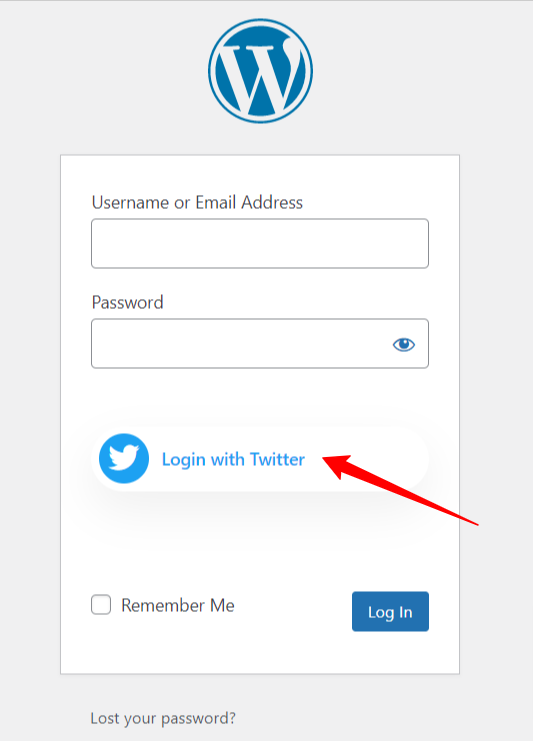WP Social은 모든 인기 소셜 미디어 플랫폼과 완벽하게 통합됩니다. 이 WordPress 소셜 미디어 플러그인을 사용하여 웹사이트에 소셜 로그인 옵션을 추가할 수 있습니다. 다른 인기 플랫폼과 마찬가지로 WordPress 사이트에 Twitter 로그인 옵션을 추가할 수 있습니다.
이 문서를 읽고 WordPress Twitter 로그인 통합 프로세스를 알아보세요. WP 소셜 플러그인.
시작하기 #
방문자가 자신의 트위터 계정으로 로그인할 수 있도록 하려면 먼저 웹사이트용 트위터 앱을 만들어야 합니다. 다음 가이드는 트위터 앱 생성 과정을 안내합니다. Twitter 앱 생성을 완료한 후 "설정"으로 이동하여 Twitter 앱에서 생성된 "APP ID 키"와 "APP 비밀 키"를 구성하여 WordPress Twitter 로그인 통합 프로세스를 완료하세요.
트위터 앱 만들기 #
- 이동 https://developer.twitter.com/en/apps
- 트위터 계정으로 로그인하세요(로그인하지 않은 경우).
- 딸깍 하는 소리 앱 만들기 단추. 앱 생성 페이지로 이동됩니다.

- 개발자 계정이 없으면 다음을 클릭하여 개발자 계정을 신청하세요. 적용하다 단추. 환영 페이지가 표시됩니다.
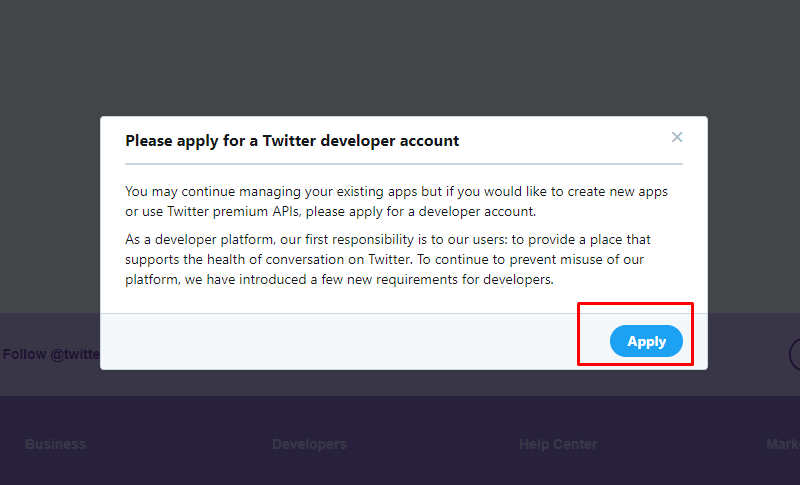
- 환영 페이지에서 Twitter 개발자 도구를 사용하려는 이유를 선택해야 합니다.
- 사유를 선택하신 후 하단의 다음 버튼을 클릭하세요.
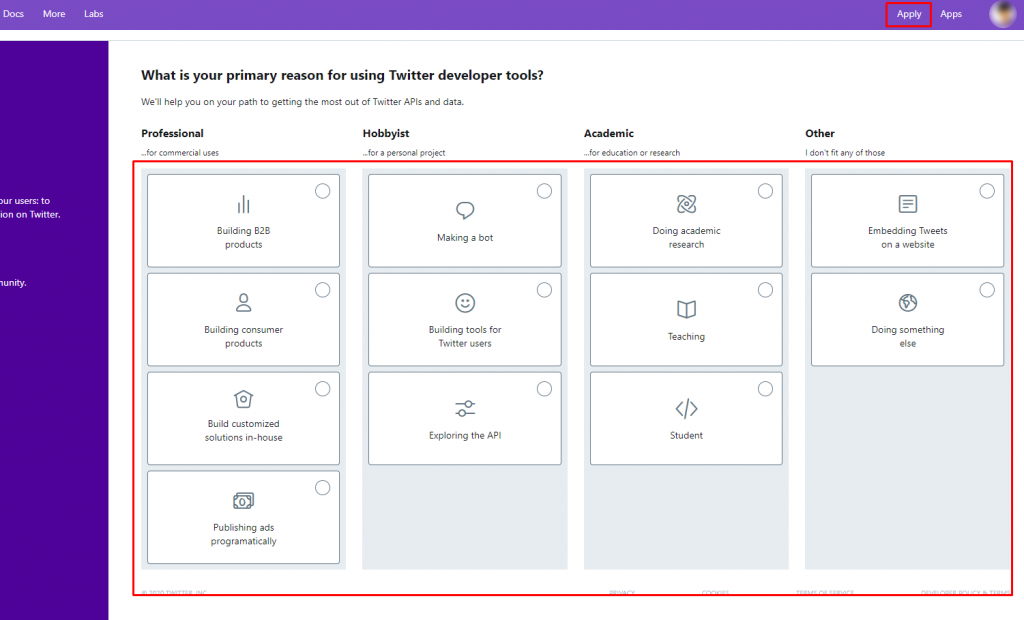
- 이제 클릭하세요 개발자 계정 신청. Twitter에 대해서도 읽을 수 있습니다. 개발자 계정 약관.
- 또한 개발자 계정 양식을 작성해야 합니다.
- 개발자 계정이 있으면 개발자 대시보드에 로그인하세요.
- 새 프로젝트 만들기 아직 가지고 있지 않다면.
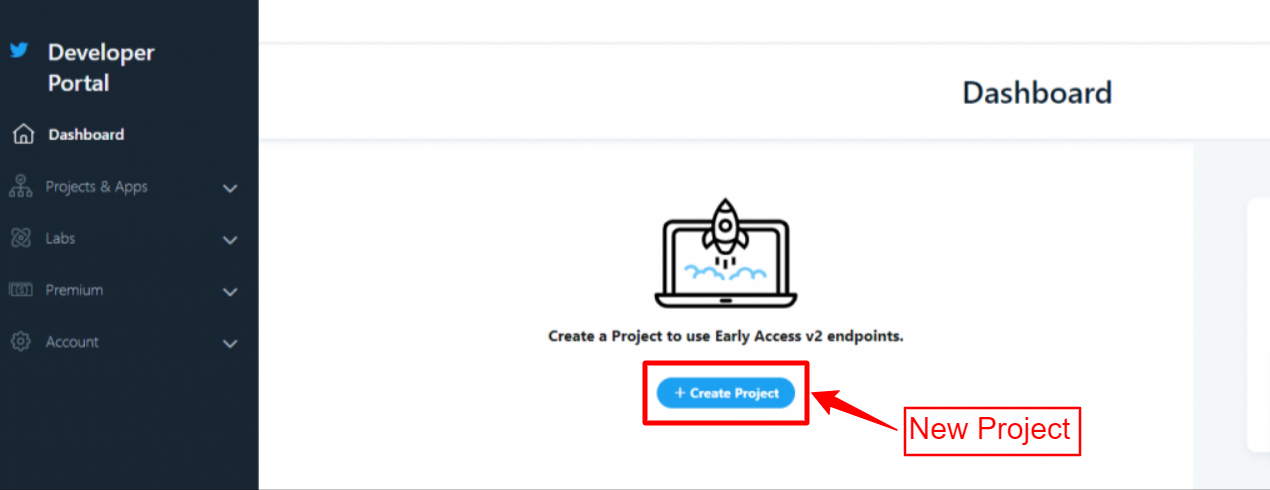
- 일단 클릭하면 프로젝트 생성 버튼을 누르면 프로젝트 생성 페이지로 이동합니다.
- 프로젝트에 대해 간결하고 의미 있는 이름을 입력하세요.
- 딸깍 하는 소리 다음 단추.
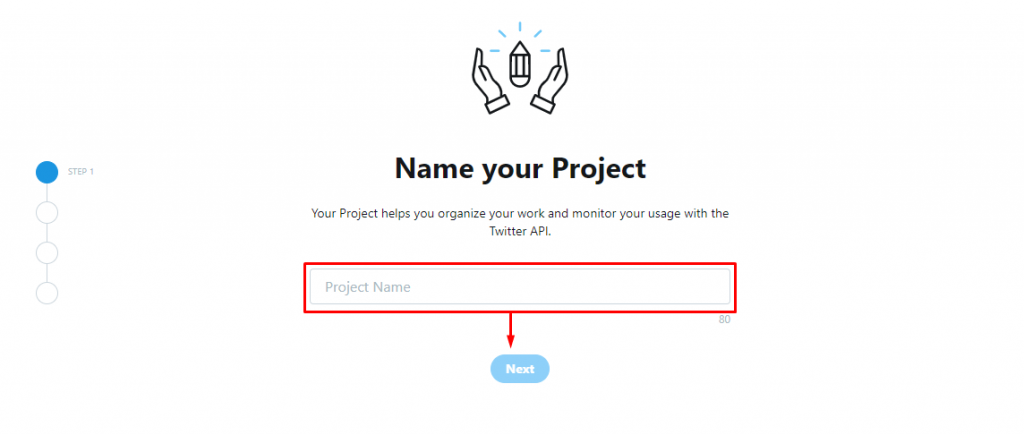
- 지금 사용 사례를 선택하세요 Twitter API를 사용하려는 이유.
- 딸깍 하는 소리 다음 단추.
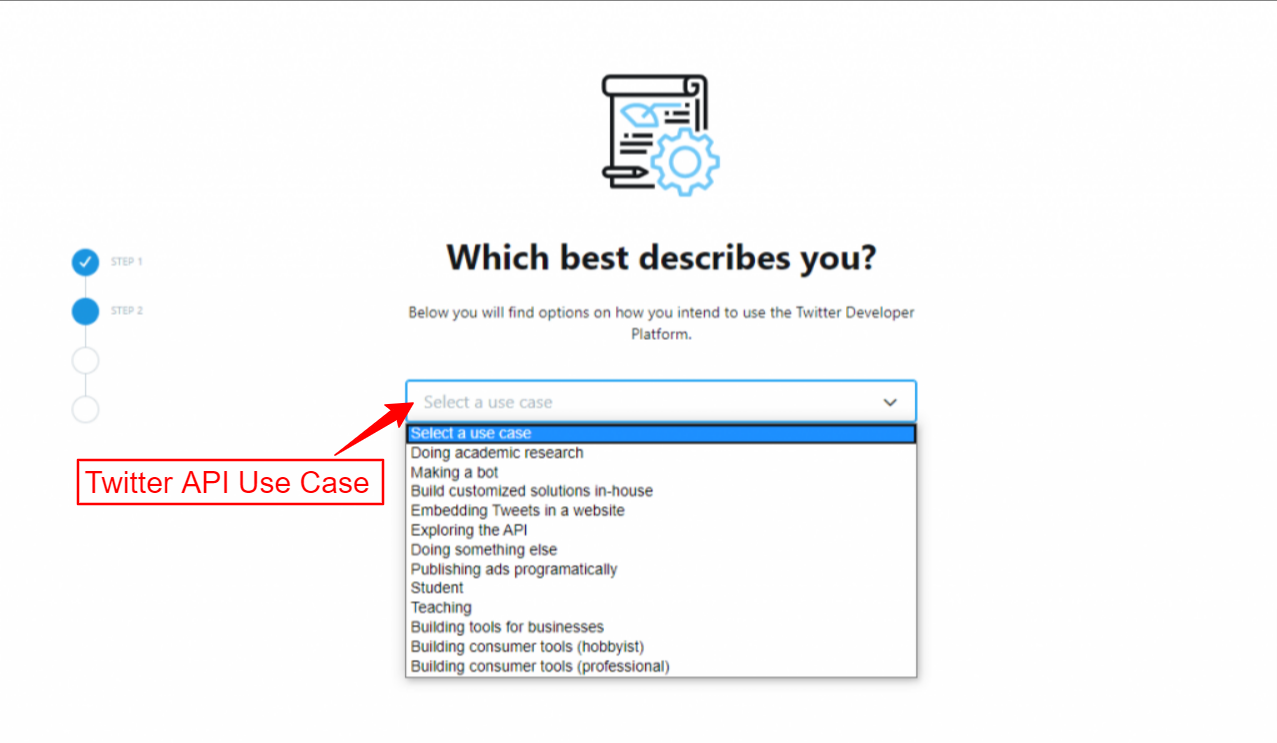
- 이제 귀하의 프로젝트 설명.
- 딸깍 하는 소리 다음 단추.
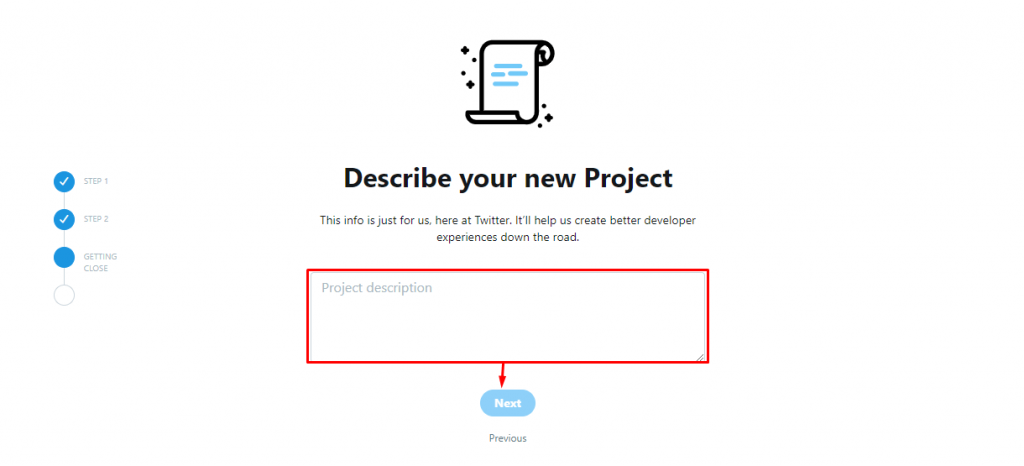
- 프로젝트 생성 프로세스의 마지막 단계에서 고유한 이름을 입력해야 합니다. 앱 이름.
- 다음을 클릭하세요. 완벽한 단추.
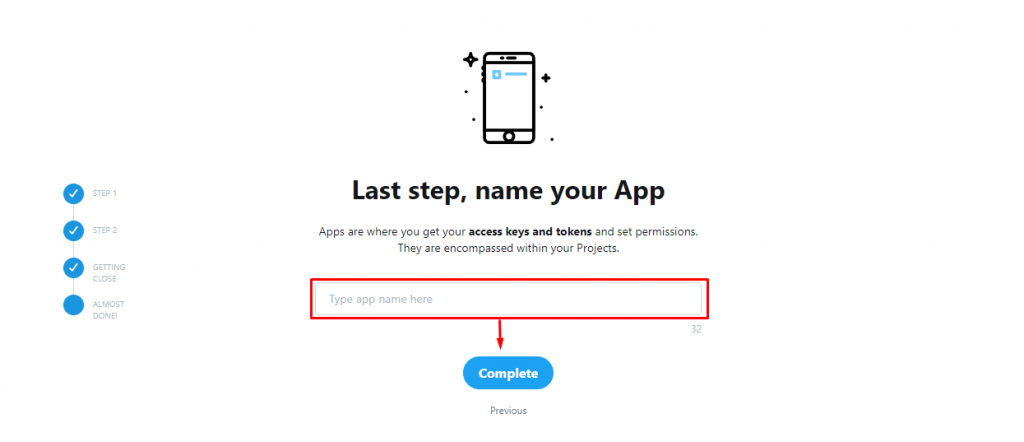
- 왼쪽 메뉴 패널에서 프로젝트 및 앱 > 내 프로젝트 > 내 앱.
- 앱 권한에서 클릭 편집하다 버튼 > 선택 읽고 쓰기 > 클릭 구하다.
- 인증 섹션에서 편집하다 단추.
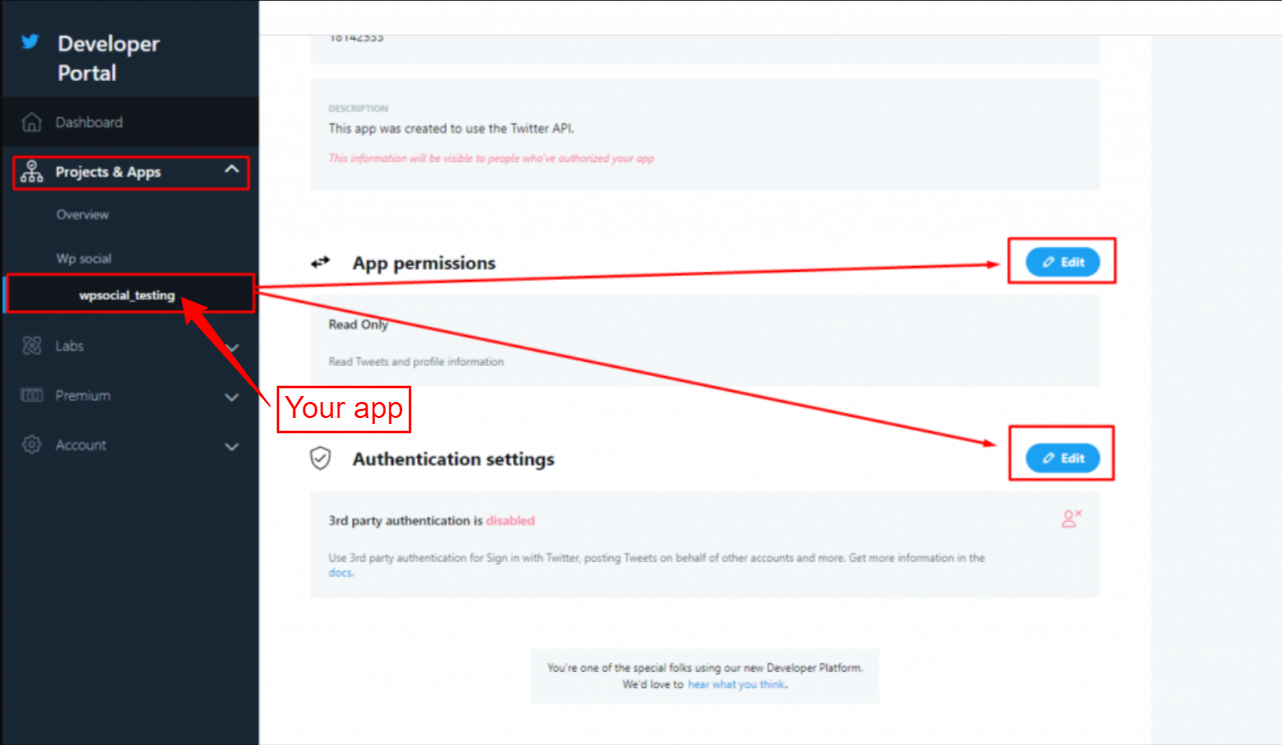
- 타사 인증을 활성화합니다.
- 인증 페이지에서 정보를 입력해야 합니다. 콜백 URL 및 웹사이트 URL.
- 추가적으로 다른 정보도 입력할 수 있습니다.
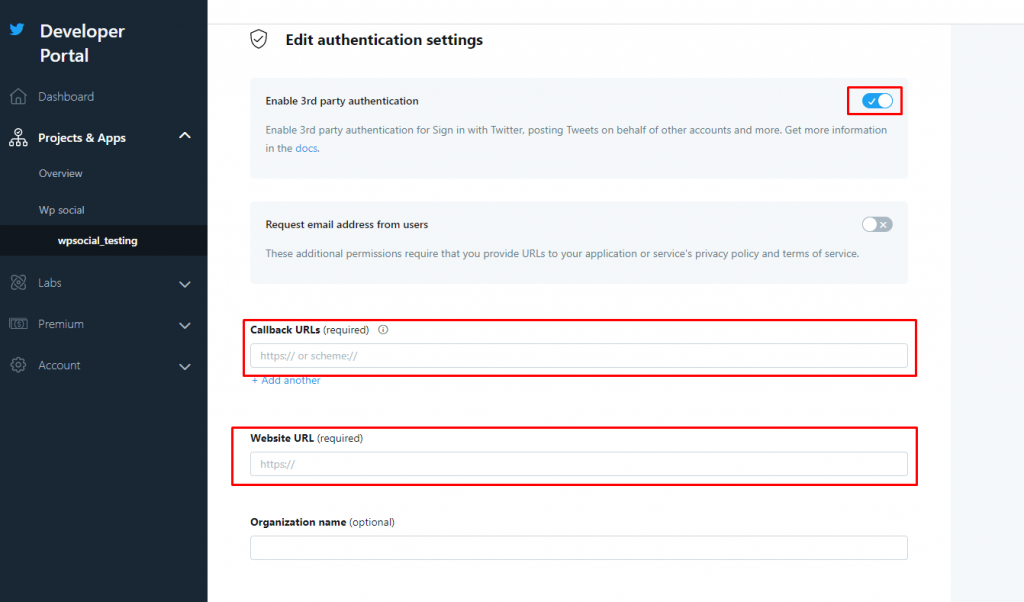
WP Social Plugin에서 리디렉션 URL 또는 콜백 URL을 찾을 수 있습니다.
- 로 이동 WP 소셜 > 소셜 로그인 > 공급자 WordPress 대시보드에서.
- 트위터 앱 설정을 엽니다.
- 다음을 클릭하세요. 시작하기 트위터 로그인 버튼.
- “를 복사하세요.유효한 OAuth 리디렉션 URL“.
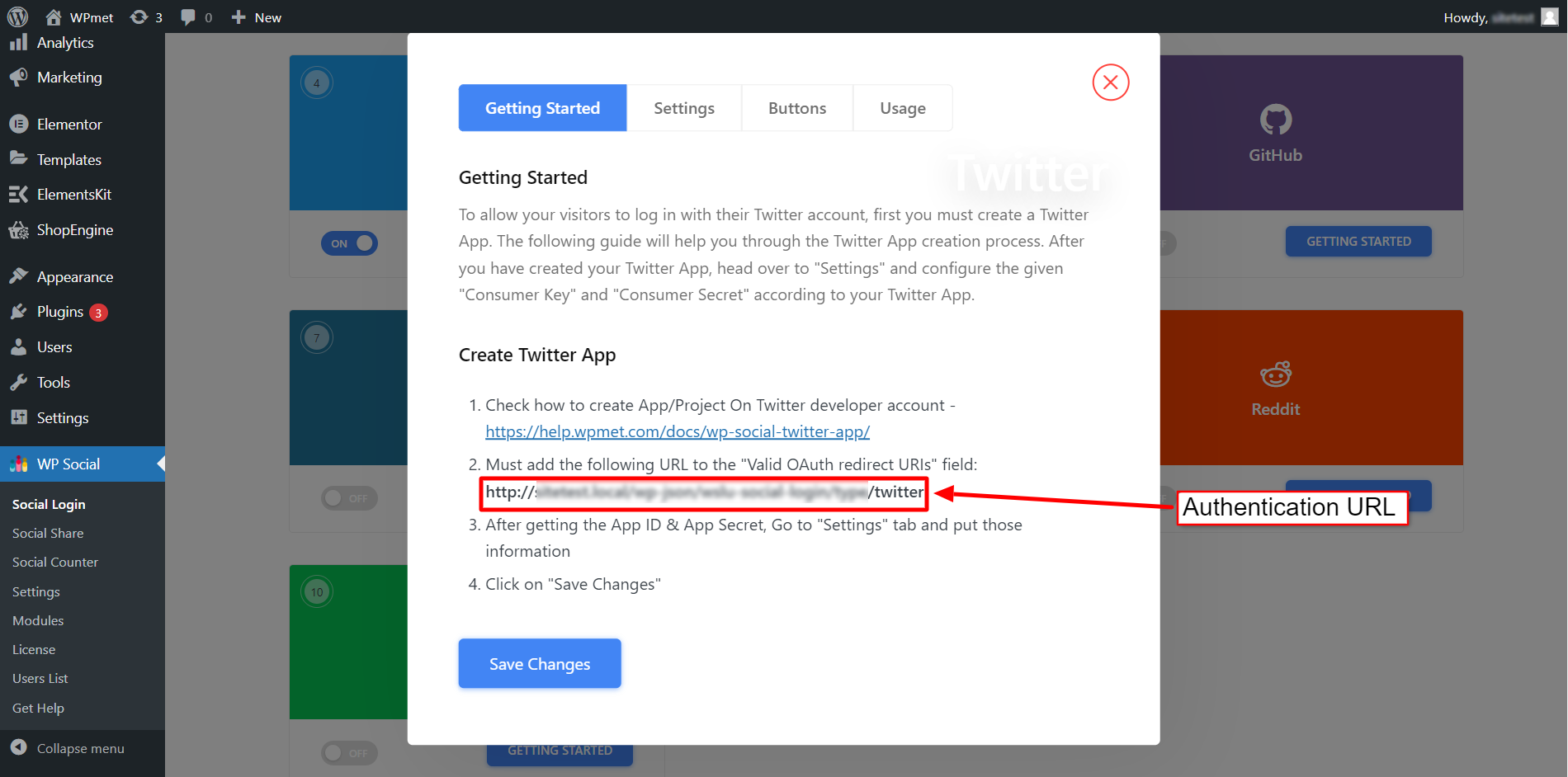
- 왼쪽 메뉴 패널에서 프로젝트 및 앱 > 귀하의 프로젝트 > 귀하의 앱 > 키 및 토큰 탭.
- 에서 키와 토큰 탭 클릭 키 보기 단추.
- 여기에서 앱 ID와 앱 비밀을 수집할 수 있습니다.
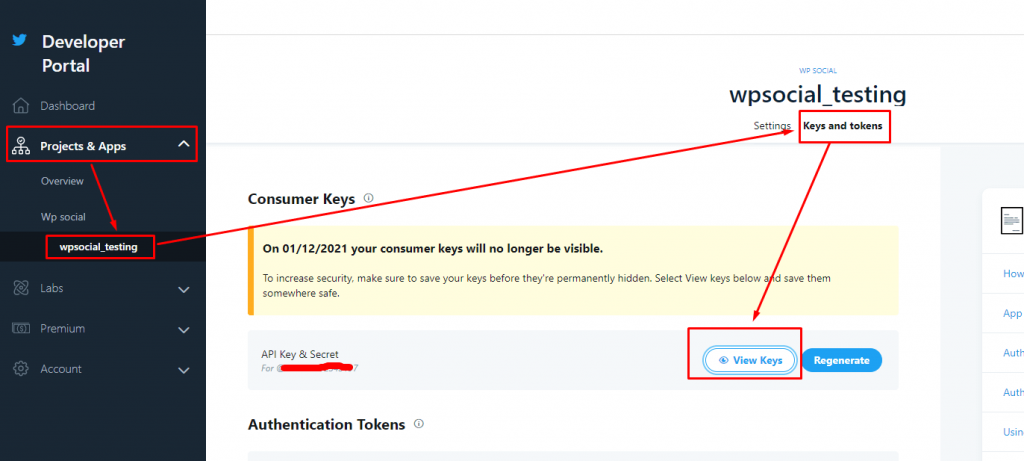
WP Social에서 WordPress Twitter 로그인 설정 #
성공적인 Twitter 앱 생성 후 다음 단계는 자격 증명(앱 ID 및 앱 비밀 키)이 포함된 Twitter 설정을 사이트에 추가하는 것입니다. 이를 위해 먼저 WordPress 사이트에 로그인한 다음,
- 로 이동 WP 소셜 > 소셜 로그인 대시보드에서
- 다음으로 전환하세요. 공급자 탭.
- 클릭하면 설정 트위터에서.
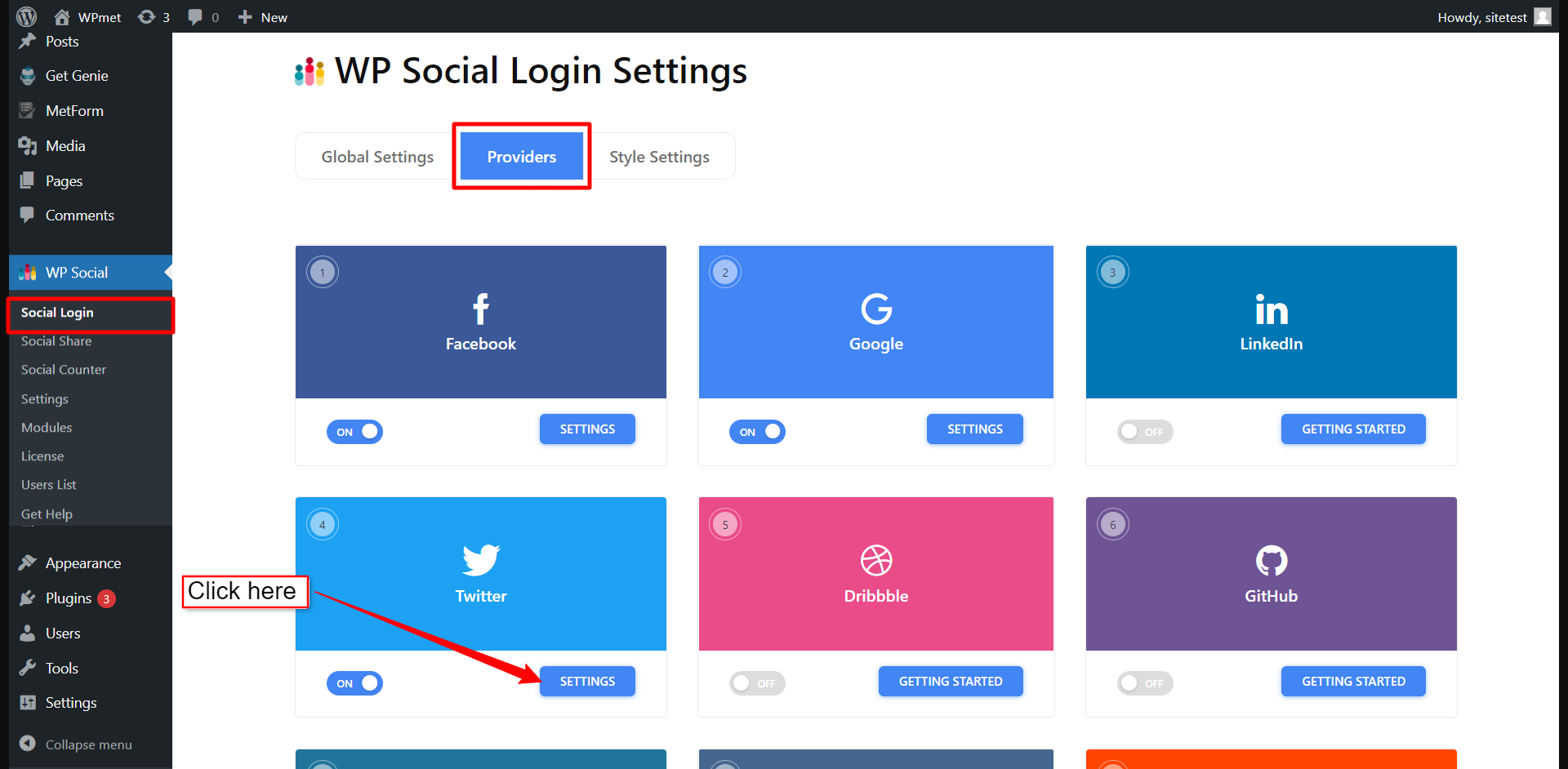
- 팝업에서 설정 탭.
- 들어가다 앱 ID 필수 필드에.
- 들어가다 앱 비밀 필수 필드에.
- 클릭 변경 사항을 저장하다 단추.
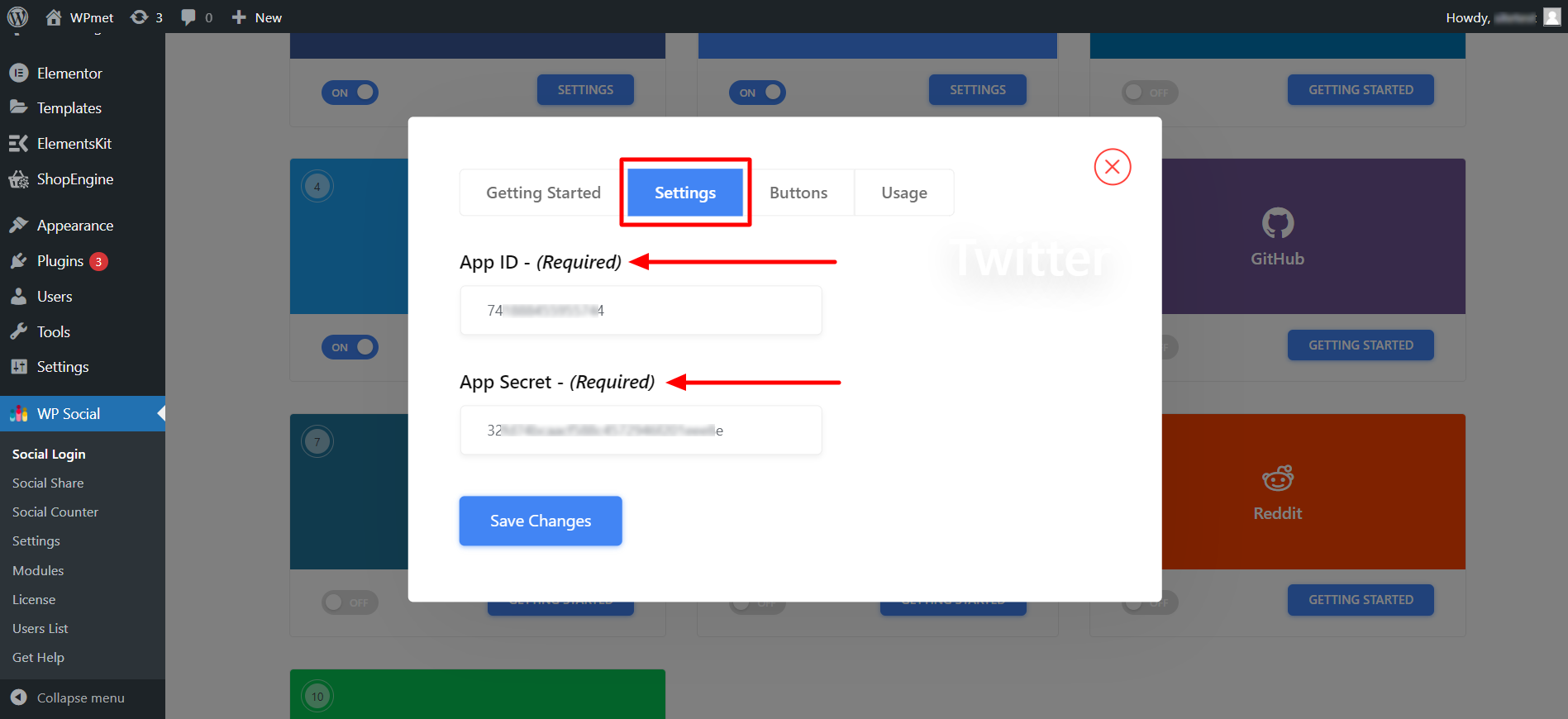
로그인 버튼 라벨 추가 #
Twitter 로그인용 버튼 라벨을 사용자 정의할 수 있습니다. 버튼 라벨을 추가/변경하려면,
- 다음으로 이동 버튼 탭.
- 입력하다 로그인 라벨 텍스트.
- 입력하다 로그아웃 라벨 텍스트.
- 그 다음에 변경 사항을 저장하다.
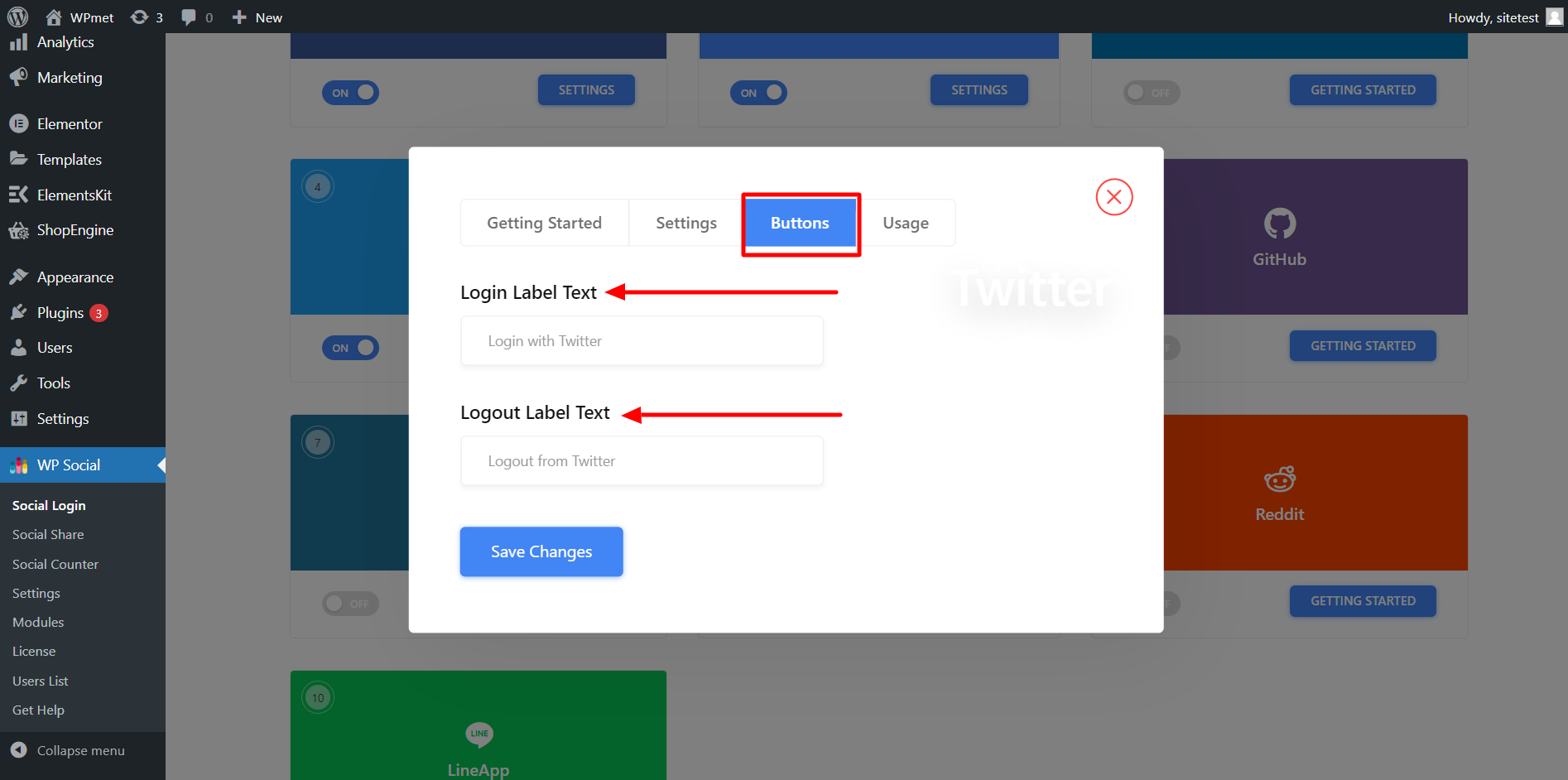
단축 코드 및 단순 링크 찾기 #
당신이 사용할 수있는 단축 코드 모든 페이지에 Twitter 로그인을 추가하려면 단축번호는 다음에서 확인하실 수 있습니다. 용법 탭. 문서를 읽어보세요 WP 소셜 단축 코드 사용 해당 단축 코드를 사용하는 방법을 알아보세요.
당신은 또한 단순 링크 트위터 로그인 버튼.

드디어 워드프레스용 트위터 소셜 로그인 통합 과정이 완료되었습니다. 이제 귀하의 웹사이트에 Twitter 로그인 버튼을 추가하고 사용자가 자신의 Twitter 계정을 사용하여 웹사이트에 로그인하도록 할 수 있습니다.